Настольные приложения для автонастройки
Эти приложения работают в настольных операционных системах и, как правило, предназначены для профессионального использования, а не для начинающих, как перечисленные выше приложения для пения. Однако не отчаивайтесь, если вы мечтаете заниматься профессиональной музыкой. В конце концов вам придется изучить инструменты коррекции высоты тона без тренировочных колес.
Antares Auto-Tune Artist (299 долларов)
Нет ничего похожего на оригинал, и Antares Auto-Tune — это плагин, с которого все началось. Auto-Tune Artist — это альтернативная версия Auto-Tune Pro. Версия программного обеспечения Artist предназначена для живых выступлений и предлагает наименьшую задержку среди различных пакетов Auto-Tune.
Это дорогой пакет программного обеспечения, но он довольно разумен по сравнению с тем, что стоит большинство профессионального программного обеспечения для работы со звуком. Вы также обнаружите явную разницу в качестве автонастройки по сравнению с приложениями, которые вы найдете на мобильном телефоне.
Auto-Tune Artists предлагает бесплатную пробную версию, чтобы лично убедиться, стоит ли она своих денег. Он обеспечивает полный спектр вариантов использования коррекции высоты тона. Вы можете получить этот классический преднамеренный звук с автоматической настройкой или тонко исправить высоту звука исполнителя на сцене, и никто об этом не узнает. Функция «Humanize» специально разработана для того, чтобы оставить эти человеческие недостатки в длительных нотах, чтобы исполнение по-прежнему сохраняло свое эмоциональное воздействие.
Звуковая ловушка (от 9,99 долларов в месяц)
Soundtrap — это платформа для создания музыки, похожая на GarageBand, которая позволяет записывать вокал и инструменты в многодорожечных аранжировках для создания профессиональных песен.
Существуют приложения для нескольких платформ, в том числе приложение Soundtrap Capture для iPhone, которое можно использовать для записи звука, где бы вы ни находились. К сожалению, похоже, нет версии приложения для захвата для устройств Android. Soundtrap кажется лучшим приложением для создания музыки, хотя оно больше подходит для музыкантов-любителей с ограниченным бюджетом.
Существует бесплатный уровень программного обеспечения, который позволяет вам выполнять большую часть необходимой работы по многодорожечной записи, но причина, по которой Soundrap находится в этом списке, заключается в том, что в платную часть включено реальное программное обеспечение Antares Auto-Tune. уровень подписки.
Да, даже подписка за 9,99 долларов в месяц включает Antares Auto-Tune, интегрированный в Soundtrap. Если вы только что плюнули, увидев цену на это программное обеспечение выше, вы поймете, какая это потрясающая сделка только по этой причине, и вы получите в сделке целый набор для производства музыки.
HTML верстка и анализ содержания сайта
Размещённая в данном блоке информация используется оптимизаторами для контроля наполнения контентом главной страницы сайта, количества ссылок, фреймов, графических элементов, объёма теста, определения «тошноты» страницы.
Отчёт содержит анализ использования Flash-элементов, позволяет контролировать использование на сайте разметки (микроформатов и Doctype).
IFrame – это плавающие фреймы, которые находится внутри обычного документа, они позволяет загружать в область заданных размеров любые другие независимые документы.
Flash — это мультимедийная платформа компании для создания веб-приложений или мультимедийных презентаций. Широко используется для создания рекламных баннеров, анимации, игр, а также воспроизведения на веб-страницах видео- и аудиозаписей.
Микроформат — это способ семантической разметки сведений о разнообразных сущностях (событиях, организациях, людях, товарах и так далее) на веб-страницах с использованием стандартных элементов языка HTML (или XHTML).
Зарубежные онлайн сервис караоке
Наибольшей популярностью среди любителей поупражняться в мастерстве песнопения, пользуется этот сайт — . Активируйте ссылку, и вы окажитесь на главной странице сервиса, где следует зарегистрироваться и только после, вам представится возможность испытать «музыкальный уровень» своих вокальных данных.
Весьма приятный дизайн сайта не оставит равнодушным даже опытных исполнителей. Графическая подача музыкального материала невероятно упрощает процесс взаимодействия с сервисной программой, а также позволяет отслеживать правильность извлеченных звуков согласно звуковому ряду в ареальном времени.
Кстати, используя данный сервис у вас не возникнет вопросов касательно того, правильно ли вы подключили микрофон и верно ли выбрали уровень его звучания — все графически отображено на экране, а нужные кнопки настроек всегда можно задействовать согласно вашему представлению, как он должен работать (левый угол интерфейса).
Выберете понравившуюся песню из представленного списка и попробуйте спеть — в итоге, программа вас оценит! Да, и о приятном WEB-дополнении: активируйте соответствующий ярлык (идентификатор социальной сети), и ваш результат станет известен в кругах ваших друзей!
Part 1. Mute Song Voice with Wondershare UniConverter
If we talk about good software, we want to recommend Wondershare UniConverter. It is an omnipotent video converter that not only converts over 1000 video/audio formats but downloads MP3/playlist and removes vocals from MP3.
Wondershare UniConverter
Your Complete Video Toolbox
- Convert MP3 to MP4, AVI, WMV, FLV, MKV, MOV, and other 1000 formats.
- Convert MP3 files to optimized preset for almost all of the devices, like iPhone, iPad, Huawei phone, etc.
- 30X faster conversion speed.
- Edit, enhance & personalize your videos file.
- Burn video to playable DVD with an attractive free DVD template.
- Download/record videos from video sharing sites.
- Versatile toolbox combines fixing video metadata, GIF maker, VR converter, and screen recorder.
Security Verified, 5,942,222 people have downloaded it
Now follow the steps below to learn how to remove a voice from songs with Wondershare UniConverter.
Step 1 Import MP3 File for Editing
After registration, you can access all functions of Wondershare UniConverter by launching it. To start, click on the Video Converter option and click the under Converting, then proceed to select the audio file you want to remove a voice from your local PC and click the Open to proceed.
Step 2 Adjust MP3 Volume to 0
Click on the editing icon under the audio thumbnail (both the middle and the right one will work). Select the Audio category and adjust the volume to 0, click the OK to confirm.
Step 3 Remove MP3 Vocal
Click the Convert in the bottom-right to initiate MP3 vocal removal. When the converting process completes, you can check those converted MP3 files (without vocal) under the Finished tab.
Tips
If you want to know how to remove sound from iPhone Video, move to 6 Simple Methods to Remove Sound from iPhone Video >.
Караоке Строитель Игрок
Если вы ищете простое в использовании программное обеспечение для караоке, вам может пригодиться Karaoke Builder Player. Этот инструмент абсолютно бесплатный и простой в использовании, поэтому он идеально подходит для начинающих пользователей, которые не хотят тратить деньги на программное обеспечение для караоке.
Что касается функций, вот некоторые известные функции, которые предлагает этот инструмент:
- Поддержка файлов CD + G, MP3 + G и Audio + G
- Может воспроизводить файлы ZIP напрямую или любой другой файл из архива ZIP
- Возможность регулировки скорости воспроизведения
- Можно настроить тональность / тональность, чтобы ваш голос лучше соответствовал песне
- Возможность изменить громкость и баланс управления
- Можно легко настроить любую настройку просто с помощью колесика мыши или с помощью окна параметров
- Возможность прыгнуть на 10 или 60 секунд вперед / назад
- Слайдер дорожки внизу, позволяющий мгновенно перейти к определенной части песни
- Полноэкранный режим
- Поддержка функций CD + G, таких как выцветание и прокрутка
- Возможность копировать неподвижные изображения с ваших треков CD + G
- Интеграция с Windows Explorer
- Вы можете воспроизводить файлы, просто перетаскивая их в приложение
- Поддержка ярлыков
- Совершенно бесплатно
Получить Караоке Bulder Player
Если вы действительно увлекаетесь музыкой, попробуйте это замечательное программное обеспечение виртуальных музыкальных инструментов!
Как это работает и можно ли качественно удалить голос из песни?
Сразу стоит отметить, что убрать голос из песни без ухудшения звучания оригинальной композиции практически невозможно. Процесс вырезания голоса попросту сводится к вырезанию определенных частот (соответствующих голосу человека) в песне. Другими словами, вместе с голосом из песни вырезаются и все другие звуки, находящиеся в данном частотном диапазоне. Обычно это диапазон от 500 до 2000 Гц.
Вырезав голос, вы вряд ли добьетесь идеального звучания, и этот факт нужно принять как данность.
По-настоящему удалить голос из песни можно только из «мультитрека» (изначальный проект песни «по дорожкам») в музыкальном редакторе, в котором производится сведение композиции.
Vocalizzo Lite
В музыке так много жанров, но у всех них есть нечто общее. Разминка вокала – основа основ повседневной практики пения. Неудивительно, что именно приложение для разогрева и тренировки вокала идет под первым номером в нашем рейтинге.
В Vocalizzo Lite собрано немало упражнений, включая распевки на три и пять нот и мажорное трезвучие. Кроме того, вы также можете прочистить горло такими специфическими упражнениями, как губные трели, упражнения на расслабление мышц гортани и так далее. Если вас интересует техника пения в речевой позиции под простой фортепианный аккомпанемент, попробуйте приложение Speech Level Singing Exercises.
Приложение бесплатное, но за дополнительные уроки придется разово заплатить фиксированную сумму $6. Платный пакет того стоит, если вы решили заняться вокалом всерьез и на регулярной основе. К сожалению, приложение доступно только под Android, но есть и более-менее сопоставимая альтернатива под iOS – 7 Minute Vocal Warm-Up.
Приложение доступно для Android, есть аналог под iPhone.
Как это работает и можно ли качественно удалить голос из песни?
Сразу стоит отметить, что убрать голос из песни без ухудшения звучания оригинальной композиции практически невозможно. Процесс вырезания голоса попросту сводится к вырезанию определенных частот (соответствующих голосу человека) в песне. Другими словами, вместе с голосом из песни вырезаются и все другие звуки, находящиеся в данном частотном диапазоне. Обычно это диапазон от 500 до 2000 Гц.
Вырезав голос, вы вряд ли добьетесь идеального звучания, и этот факт нужно принять как данность.
По-настоящему удалить голос из песни можно только из «мультитрека» (изначальный проект песни «по дорожкам») в музыкальном редакторе, в котором производится сведение композиции.
7 лучших программ для удаления вокала, которые позволят вам сыграть в караоке сегодня
Если вы любите петь, у вас наверняка бывали моменты, когда вы хотели покончить с вокалом, чтобы вы могли петь в своем сердце своим собственным голосом. Но удалить вокал из музыкальных треков не так просто, хотя это выполнимо. Особенно с правильным программным обеспечением для удаления вокала.
Хотя может оказаться невозможным полное удаление вокала из песен из-за таких элементов, как частотный спектр, разделение стереоизображений, сжатие и другие проблемы, с небольшими экспериментами (и удачей), а также с качеством звука хорошего качества , вы на самом деле можете добиться хорошего Результаты.
Нелегко найти инструментальную или караоке-версию песни, которую вы любите или хотите, поэтому обычно вы застряли с полной версией и всеми ее вокалами. Так как же конвертировать его в версию для караоке?
Нет способа удалить вокал из песни на 100 процентов, и лучшее программное обеспечение для удаления вокала, которое действительно делает это очень хорошо, может стоить вам денег.
Тем не менее, мы проверили некоторые бесплатные и некоторые премиум-программы, которые вы можете использовать с вашей цифровой аудио библиотекой.
Нужна музыка без вокала? Поищите оригинальные минусовки
Использование аудиоредактора Audacity или его аналогов – не единственная возможность удалить голос из песни. Существует немало альтернативных вариантов, например, для многих песен выпускаются их инструментальные версии (минусовки), которые обычно включаются в альбомы бонусом или входят в состав специальных изданий. Некоторые киносаундреки также могут включать «инструменталки». На YouTube, Вконтакте и на других сайтах имеется немалое количество «минусовок» или треков для караоке. Воспользуйтесь поиском Google для поиска минусовки определенной композиции.
Вам могут нравиться или не нравиться результаты, которые у вас получатся при работе с Audacity, однако свою функцию приложение выполняет. В любом случае, это мощный инструмент, по функциональным возможностям не уступающий платным альтернативам. С его помощью можно редактировать подкасты, конвертировать треки с виниловых пластинок в MP3, создавать звуковые эффекты и многое другое.
Часть 1. Приглушение голоса песни с помощью Wondershare UniConverter
Если вам нужно хорошее программное обеспечение, мы рекомендуем использовать Wondershare UniConverter. Это отличный видеоконвертер, который конвертирует более 1000 видео / аудиоформатов, загружает MP3 / плейлист и удаляет вокал из MP3.
Wondershare UniConverter
Ваш полный набор инструментов для видео
- Конвертирует MP3 в MP4, AVI, WMV, FLV, MKV, MOV и другие 1000 форматов.
- Конвертирует MP3-файлы в оптимизированные пресеты практически для всех устройств, таких как iPhone, iPad, телефон HuaWei и т. д
- Скорость конвертации в 30 раз выше, чем у обычных конвертеров.
- Редактирует, улучшает и персонализирует ваши видеофайлы.
- Записывает видео на воспроизводимый DVD с привлекательным бесплатным шаблоном.
- Скачивает или записывает видео с сайтов обмена видео.
- Универсальный набор инструментов сочетает в себе метаданные фиксированного видео, создание GIF, трансляцию видео на ТВ, конвертер VR и запись экрана.
Следуйте приведенным ниже инструкциям, чтобы узнать, как удалить голос из песен с помощью Wondershare UniConverter.
Шаг 1 Импортируйте MP3-файл для редактирования
После запуска и регистрации вы получите доступ ко всем функциям Wondershare UniConverter. Чтобы начать, нажмите на опцию Конвертировать и нажмите + Добавить файлы в разделе Конвертация , затем перейдите к выбору аудиофайла, который вы хотите отредактировать, и нажмите Открыть, чтобы продолжить.
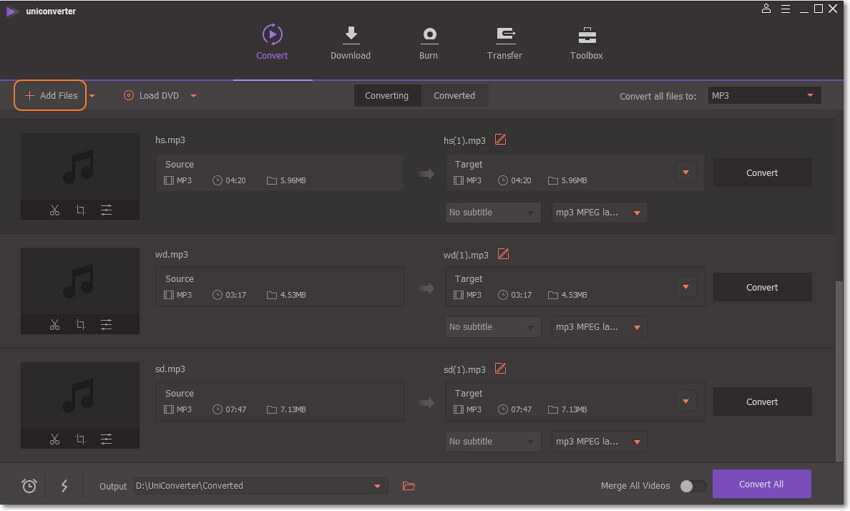
Шаг 2 Отрегулируйте громкость MP3 до 0
Нажмите на иконку редактирования под миниатюрой аудио. Выберите опцию Аудио и поставьте громкость на 0, нажмите OK для подтверждения.
Шаг 3 Удалите вокал из MP3
Нажмите Конвертировать в правом нижнем углу, чтобы начать удаление MP3-вокала. Когда процесс конвертации завершится, вы сможете найти эти отконвертированные MP3-файлы (без вокала) на вкладке Отконвертированные .
X-minus.me — портал готовых минусовок, где есть только музыка
Сервис X-minus.me — это сервис готовых треков, в которых уже отсутствует голос. Здесь вы не найдете редактора, который поможет сделать из вами загруженной песни минус. Но есть редактор, в котором можно изменить тональность. Он находится в разделе «Минусовки». Нажмите на него и выберите «Изменить тональность».
Для поиска минусовок воспользуйтесь формой на главной странице. Здесь можно как искать самостоятельно нужные треки через строку, так и при помощи разделов с музыкой. Вы можете выбрать букву с которой начинается имя исполнителя, после чего в его песнях найти нужную.
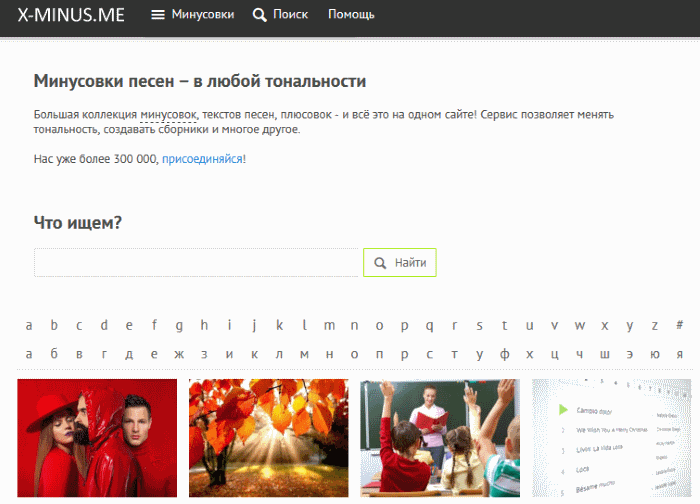
Сервис позволяет также связаться с аранжировщиками, которые специализируются на создании минусов. Вы можете попросить этих людей убрать для вас голос из определенной песни.
Вы также можете попробовать настольные программы для того, чтобы убрать слова из нужной песни и оставить только саму музыку, но уже не онлайн. Для этих надобностей отлично подойдут менее профессиональные, но более простые программы, вроде Nero WaveEditor и Audacity.
Smule
Smule объединяет в себе удовольствие от пения караоке с возможностями социальной сети. На практике это означает, что вы можете петь не в одиночку, а, например, дуэтом с другим пользователем, находящимся хоть в противоположной части земного шара. Вы можете подписываться на других пользователей, прослушивать их записи и делиться своими.
Самое замечательное – вы можете найти в приложении практически любую песню, начиная с «Maroon 5’s Memories» и заканчивая «Mai Shayar To Nahin». У вас есть возможность петь соло, дуэтом, хором. Можете начинать дуэтом, а затем к вам присоединятся другие пользователи. Или наоборот: другие начнут, а вы подключитесь. Если плохо поете, можете включить автоматическую подстройку голоса, использовать реверберацию, применить дополнительные звуковые и визуальные эффекты.
Приложение доступно для Android и iPhone.
Как убрать голос из песни в StemRoller
StemRoller – бесплатная программа, позволяющее создавать вокальные треки из своих любимых песен одним щелчком мыши. Приложение основано на исследовательском проекте по искусственному интеллекту и машинному обучению Demucs.
Скачать программу можно с официального сайта: https://www.stemroller.com/, или с GitHub.
Проделайте следующее:
- Запустите программу StemRoller на компьютере.
- В строку поиска, которая расположена в верхней части окна программы, введите название любой песни, чтобы приложение нашло это произведение в Интернете. Поиск проходит по аудио и видео файлам, размещенным в сети.
- Выберите подходящий вариант в результатах поиска, а затем нажмите кнопку «Split» (Разделить).

- Подождите несколько минут, пока разделение завершится. После извлечения всех дорожек вы увидите кнопку «Open» (Открыть) рядом с названием песни.
- Нажмите на эту кнопку или на кнопку в левом нижнем углу окна приложения, чтобы получить к доступ к отдельным аудио дорожкам.
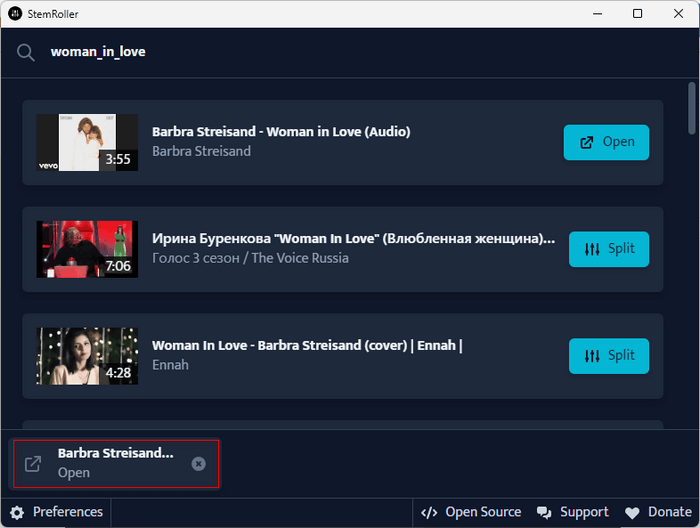
- Программа разделит песню на четыре дорожки: «vocals» (вокал), «drums» (барабаны), «bass» (бас) и «other» (остальное). Отдельно будет создана группа «instrumental» (инструментальное сопровождение), в которой будет сведены все не вокальные дорожки, смикшированные в один трек.
Обратите внимание на то, что программа StemRoller занимает много места на диске компьютера. Как изменить формат аудио онлайн — 5 сервисов
Как изменить формат аудио онлайн — 5 сервисов
Изменить тональность песни онлайн — ТОП решений
Vocalremover Pitch
Адрес: Vocalremover Pitch
Качественный аудио редактор онлайн, который поможет вам быстро и, главное, просто поменять тональность песни онлайн по своему усмотрению. Сайт легок в управлении, в нем сможет разобраться даже человек плохо работающий на компьютере. Интерфейс на русском языке и сделан в темных тонах, чтобы глаза не уставали.
Сразу после загрузки аудиофайла на ресурс, тональность можно поменять в меньшую или большую сторону, и сразу послушать, что получается. Если все нормально и результат вас устраивает, выберите выходной формат и нажмите на кнопку сохранить, чтобы файл загрузился обратно вам на ПК.
Особенности:
- Бесплатно и на русском языке
- Уменьшить и увеличить тональность
- Прослушать результат в режиме реального времени
- Выбор формата сохранения
- Удобное управление
- Функция — определить тональность, в дополнительных инструментах
- Еще инструменты: обрезать песню, удалить вокал, диктофон онлайн, аудио конвертер, караоке запись, соединить песни
123APPS change Pitch
Адрес: 123APPS change Pitch
Очень удобный редактор, который позволяет максимально легко и быстро изменить тональность и темп песни онлайн в режиме реального времени и абсолютно бесплатно. Работает на русском языке и с простым и понятным управлением. Один из лучших ресурсов в подборке.
Сразу после загрузки аудиофайла, можно включить его воспроизведение и ползунком менять нужные значения высоты тона. В панели инструментов есть дополнительные функции, к примеру, кликнув по значку «Скорость» можно поменять темп песни, также есть эквалайзер и инструмент смены громкости.
Особенности:
- Бесплатно и на русском
- Удобное управление
- Сменить тональность онлайн в режиме реального времени
- Дополнительные функции: обрезать песню, изменить громкость, эквалайзер, изменить скорость / темп
- Выбор формата сохранения
- По сути — качественный аудио редактор онлайн, которым приятно пользоватьсям
XMinus
Адрес: XMinus
Удобный и быстрый ресурс, который позволяет сразу поменять тональность и темп песни онлайн. Работает в режиме реального времени, когда можно запустить воспроизведение трека, ползунками менять необходимые значения и изменения будут сразу применяться.
Это действительно удобно, так как, таким образом, вы скачаете к себе на ПК уже точно тот результат, который необходим и сэкономите много времени. Сам сервис прост в управлении и работает довольно быстро, по крайней мере загрузка происходит практически мгновенно.
Особенности:
- Бесплатно и на русском языке
- Смена высоты тона и темпа
- Редактирование в режиме реального времени
- Быстрая скорость загрузки и обработки результата
- Выбор формата
- Установка битрейт
- Можно задать Overlap
Jarjad Pitch Tempo
Адрес: Jarjad Pitch Tempo
Этот сервис, в отличие от описанных выше, позволяет увеличить или уменьшить тональность музыки аж до 24 пунктов, против 12 у других. Также, здесь сразу можно задать уровень темпа — до 4-ех раз уменьшить или увеличить и изменить громкость в децибелах. То, что получается можно сразу прослушать еще перед загрузкой.
Ресурс один из лучших в своем роде, поэтому, если вам нужны расширенные параметры, и вы хотите значительно изменить высоту тона, то непременно воспользуйтесь им. Управление здесь простое, все кнопки обозначены как нужно, а обработка аудиофайла занимает не много времени.
Особенности:
- Бесплатно и на русском языке
- Быстрая скорость загрузки и обработки
- Смена высоты тона, темпа и громкости в децибелах
- Сохраняет результат в формате WAV
- Дополнительные инструменты на сайте: удалить голос из песни, аудио конвертер, определить темп музык, изменить голос и другие
Apihost
Адрес: Apihost
Неплохой русскоязычный сервис, который так же позволяет менять тональность аудио в режиме реального времени. Достаточно загрузить аудиофайл, указать нужные параметры, какую высоту тона необходимо установить и сразу же прослушать, что получается в итоге. Это действительно удобно.
Сервис работает достаточно просто и быстро, обработка аудио не занимает много времени и обычно длится считанные секунды. Это отличный вариант, чтобы быстро изменить высоту тона и получить результат к себе на компьютер в формате MP3.
Особенности:
- На русском языке и бесплатно
- Работает в режиме реального времени
- Простое и понятное управление
- Сохраняет в MP3
- Быстрая скорость обработки
- Дополнительные инструменты сайта: озвучка текста, запись голоса, ваш IP, возможность изменить голос
В заключение
Каждый из этих ресурсов выполняет свою задачу качественно и быстро. Можете выбрать любой из них, тот, который больше придется по душе и удовлетворяет своим функционалом.
Караоке Ничего
Что нам нравится
-
Упрощает процесс выделения и удаления вокала.
-
Никаких сложных наворотов.
Что нам не нравится
-
Плохие пользовательские рейтинги.
-
Не могу сохранить трек.
Karaoke Anything — программный аудиоплеер, который неплохо справляется с удалением вокала из музыкальных треков. Его можно использовать для файлов MP3 или целых аудио компакт-дисков.
Интерфейс очень удобный. Чтобы работать с файлом MP3 , просто выберите этот режим. Аудиоплеер очень простой, но он позволяет вам предварительно прослушивать музыку, прежде чем работать с ними. Как и следовало ожидать, есть кнопка воспроизведения, паузы и остановки.
Ползунок используется для управления уровнем обработки звука при уменьшении вокала. К сожалению, Karaoke Anything не способен спасти то, что вы слышите.
Тем не менее, если вам нужен базовый аудиоплеер для файлов MP3 и аудио компакт-дисков, который может отфильтровывать вокал, тогда Karaoke Anything — это достойный инструмент для хранения ваших цифровых аудио инструментов.
WavePad
WavePad – программное обеспечение, которое подойдет как новичкам, так и более опытным в плане обработки музыки пользователям. Что касается удаления голоса из песни, то здесь эта функция скромно называется «Уменьшить вокал» («Reduce Vocal»), но работает она в нескольких режимах. Вы можете доверить программе автоматически приглушить голос, в зависимости от выбранного вами уровня – Light, Medium, Aggressive, или, например, попробовать настроить уровень голоса, басов и другие характеристики вручную.
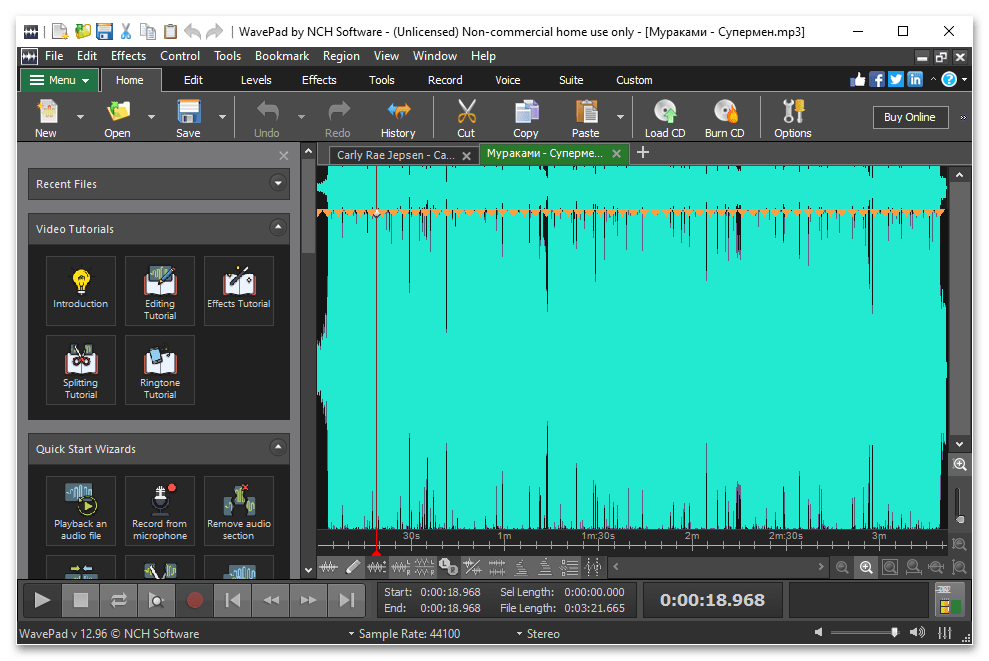
Помимо инструментов и аудиоэффектов, которые есть в любом редакторе, WavePad работает практически со всеми форматами музыкальных файлов и поддерживает пакетную обработку, позволяющую применять эффекты и функции сразу к нескольким трекам. В наличие поддержка плагинов DirectX и Virtual Studio Technology, обеспечивающая доступ к дополнительному контенту от сторонних разработчиков, функции восстановления записанного звука – шумоподавление, удаление щелчков мыши и прочее, а также расширенные инструменты – изменение голоса, синтез речи и спектральный анализ. Это и многое другое можно попробовать бесплатно, но без лицензии не получится сохранить минус на компьютер в виде аудиофайла.
Достоинства:
- Широкая функциональность;
- Функция удаления голоса работает в трех режимах;
- Опции восстановления звука;
- Поддержка большинства музыкальных форматов.
Недостатки:
- Платная лицензия;
- Созданный в Demo-версии проект нельзя сохранить в файл;
- Нет русского языка.
FL Studio
Fruity Loops Studio – мощная музыкальная платформа, которая, по утверждению разработчиков, дала старт карьерам многих мировых диджеев и продюсеров. Учитывая то, что функция подавления голоса обычно портит качество звучания, здесь можно построить карту из плагинов, ручек, переключателей и регуляторов, чтобы прямо в режиме прослушивания постараться минимизировать потери. Из композиций, где много проигрыша без вокала можно быстро и точно вырезать эти места, а затем объединить их, полностью воссоздав минусовку. А если у вас хороший слух, есть соответствующие навыки, запас времени и терпения программа готова предложить все необходимые инструменты для создания композиции с нуля.
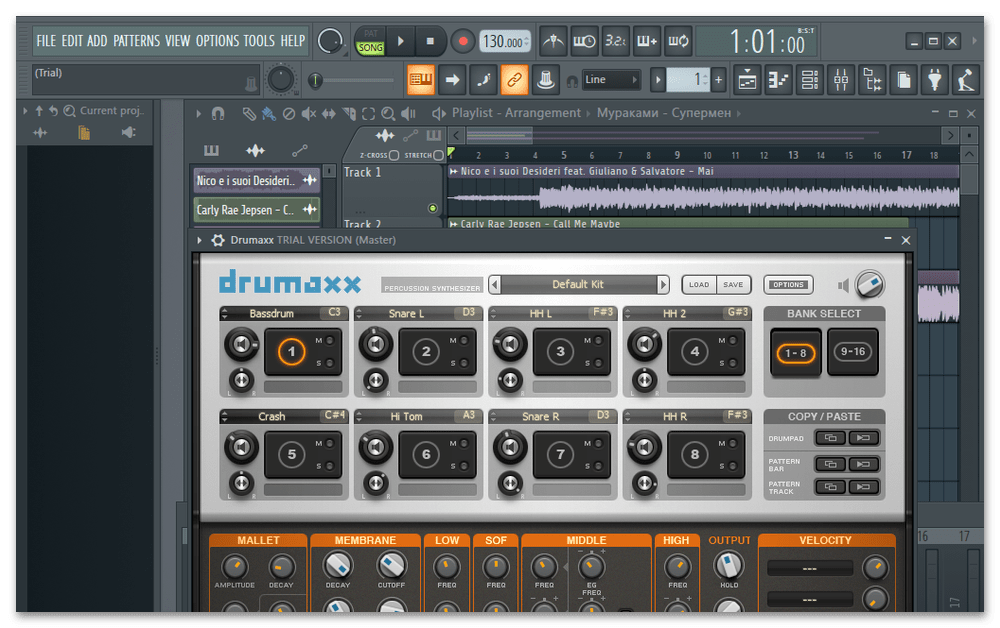
Возможности программы можно перечислять бесконечно, т.е. в ней есть все и даже больше для обработки, редактирования и записи музыки. Мощный микшер для создания самых сложных постановок, гибкий плейлист, поддерживающий практически любой тип данных, большой набор плагинов, синтезаторов и эффектов, несколько сотен готовых пресетов и многое другое. Интерфейс FL Studio на английском языке, но в данном случае речь идет о профессиональном софте и многие музыкальные термины просто не стоит переводить во избежание путаницы. Пробная версия не ограничена по времени, зато сильно урезана функционально, хотя удалить вокал в ней и можно попробовать, но для полноценного использования придется приобрести одну из лицензий.
Достоинства:
- Возможность создавать свои композиции и сэмплы;
- Большой набор готовых музыкальных фрагментов;
- Пробная версия не ограничена по времени;
- Широкая функциональность;
- Внушительная коллекция плагинов, синтезаторов и эффектов.
Недостатки:
- Дорогая лицензия;
- Занимает много места на жестком диске;
- ПО требовательное к железу компьютера.
Backtrackit
Backtrackit – довольно необычное приложение. Суть его в том, что аккомпанементу нужно не подпевать, а подыгрывать. Фонограмм здесь тысячи, в самых разных жанрах от рока, блюза и джаза до металла, поп-музыки и классики. При желании можно создавать собственные барабанные партии в стиле известных барабанщиков. Есть возможность разделить звуковую дорожку на вокал, ударные, бас и караоке!
На дисплее будет отображаться аккордовая последовательность. Петь, конечно, тоже не запрещается – приложение покажет, насколько точно вы взяли ноту, – так что получиться подтянуть и вокал, и игру на инструменте. Можно регулировать высоту тона, менять темп, уменьшить громкость ведущего инструмента, настроить эквалайзер под себя и много чего еще.
Audacity
Но это еще не все способы, о которых я вам хотел бы сегодня поведать. Сервисы — это конечно хорошо, но есть и программы, которые на самом деле справляются с таким делом гораздо лучше. Для этого нам понадобится специальная программа. И сейчас я вам покажу, как убрать вокал из плюса песни с помощью программы Audacity.
Audacity — это простой в использовании и бесплатный аудиоредактор, благодаря которому можно неплохо обработать любой звук. В нашей ситуации он также станет незаменимым помощником, так что если у вас его еще нет, то можете скачать его отсюда и установить его самым обычным образом.
- Войдите в программу и откройте ту песню, из которой вы хотите удалить вокал. Сделать это можно с помощью меню «Файл» — «Открыть».
- Далее, когда файл откроется, идем в меню «Эффекты» и ищем там пункт «Vocal Remover», после чего выбираем его.
- Нам покажется окно с настройками, но по хорошему можно ничего не менять, особенно, если вы ничего в этом не смыслите. Нажимайте ОК и ждите, когда все преобразуется.
Теперь вы можете прослушать композицию. Как слышите, удаление произошло абсолютно также, как и в двух предыдущих вариантах. Но тогда какой смысл от этой программы? Почему я считаю ее самым лучшим способом, если по сути звук везде одинаковый? Все дело в том, что в этой программе нам необязательно обрабатывать всю песню. Можно вычленять вокал только из тех мест, где он присутствует, например куплеты и припевы, а вступления и проигрыши можно не трогать, дабы сохранить изначальную сочность музыки.
Ведь после удаления голоса песня уже искажается, могут затихнуть барабаны или же другие инструменты, может быть неприятный звук, как будто кто-то где-то вдалеке бьет по металлической трубе, и т.д. Так вот сейчас я покажу, как сделать все более красиво.
- Открываем песню, как мы это делали раньше, но на сей раз выделяем часть, где есть голос. Я найду, где начинается 1 куплет и выделю только его. Для этого нужно классическим образом зажать левой кнопкой мыши в начале куплета, а затем переместиться в конец куплета, после чего все это отпустить.
- Теперь мы снова идем в «Эффекты» — «Vocal Remover» и выбираем всё как есть. После этого нажимаем ОК. Теперь, как вы видите изменилась только одна часть. Всё остальное осталось нетронутым. Поступаем также и со всеми остальными голосовыми местами.
- Но теперь у нас различия в громкости музыки во вступлениях и проигрышах между куплетами и припевами. В этом случае нам нужно выделить снова ту часть, которую мы уже обработали (например куплет без вокала), а затем нужно снова пойти в меню «Эффекты», только теперь выбрать пункт «Усиление сигнала».
- В открывшемся окошке вам нужно будет увеличить громкость на определенное количество ДБ, но к сожалению здесь вам придется все делать интуитивно. Для начала попробуйте сделать на 2 ДБ больше и уже от этого результата и отталкивайтесь. Смотрите, нужно ли вам делать громче или еще тише.
Вот в принципе и всё. Дальше остается только сохранить и наслаждаться. Ох, помню я, как раньше, когда не было в сети множества оригинальных минусовок, любил нарезать таких вот самопальных музыкальных сопровождений и попеть, пока никто не видит. Да, это я так душу отводил и выгонял из себя всякий негатив и дрянь, которая накапливалась внутри души) Реально легчало.
Ну в общем на этом я свою сегодняшнюю статью буду завершать. Надеюсь, что она вам пришлась по вкусу и теперь вы узнали, как сделать минус песни в домашних условиях без лишних проблем. Хотя конечно итоговый вариант и получается не совсем тем, что вы ожидали, но все же это лучше, чем ничего, а еще на безрыбье и таракан мясо. Как-то так был ведь?
Как вырезать (удалить) вокал в песне с помощью приложения Audacity на Windows, Mac и Linux
Примечание. Помимо вышеуказанного варианта, существуют и другие редакторы, позволяющие удалить вокал. По сути они все одинаковые.
1. Нажмите «Файл» → «Открыть», чтобы выбрать аудиофайл, который нужно редактировать. После загрузки файла воспроизведите его и идентифицируйте все области, где присутствует вокал.

2. Выделите необходимую область в треке, где нужно удалить голос или нажмите два раза в любом месте открывшейся песни для выделения всей композиции.

3. Приложение обладает двумя инструментами, позволяющими удалять (изолировать) голос – Удаление голоса и Удаление и изоляция голоса.
Для того чтобы воспользоваться инструментом Удаление голоса, перейдите в меню «Эффекты» → «Удаление голоса».
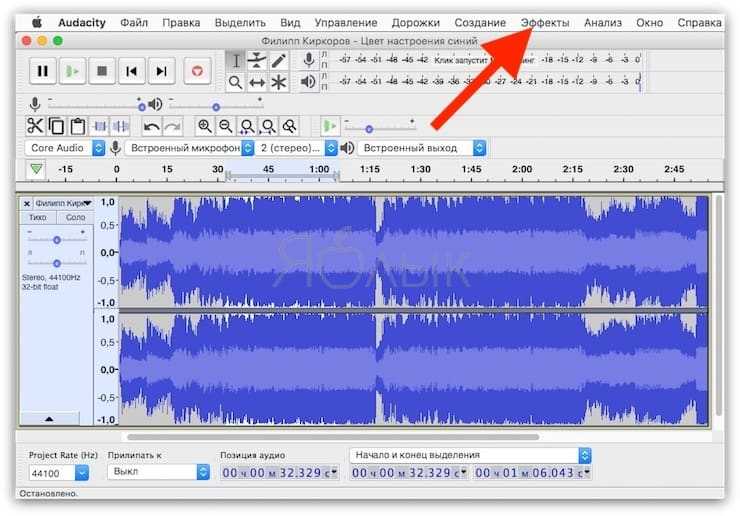

Фильтр предлагает три опции: «Простой», «Удалить полосу частот» и «Сохранить полосу частот». Начните с параметра «Простой» и используйте опцию «Прослушать», чтобы предварительно оценить результат. Если он вас устраивает, нажмите ОК. В противном случае используйте другие опции, пока не найдете более подходящее решение. Если вы случайно примените инструмент с неправильными настройками, отменить действие можно с помощью комбинации Ctrl + Z (⌘Cmd + Z на Mac) или «Правка» → «Отменить».
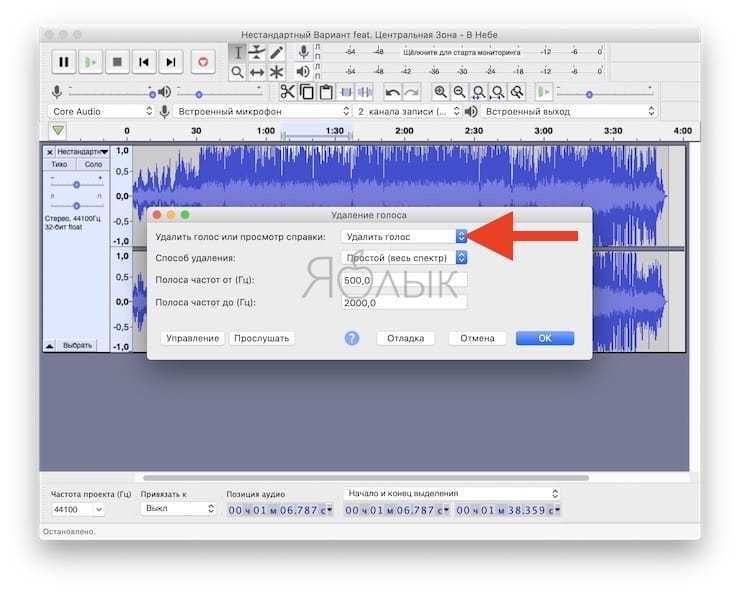
В свою очередь инструмент Удаление и изоляция голоса также позволяет удалить голос, а также произвести изолирование и инвертирование «голосовых» частот.
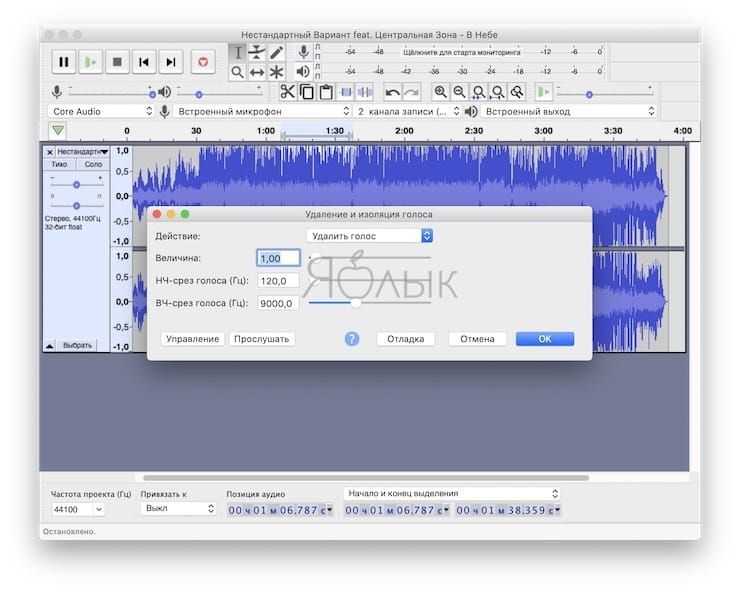

После того, как закончите работу, используйте опцию «Файл» → «Сохранить проект», чтобы сохранить изменения. Для создания нового MP3-файла, откройте «Файл» → «Экспорт» → «Экспортировать как MP3».
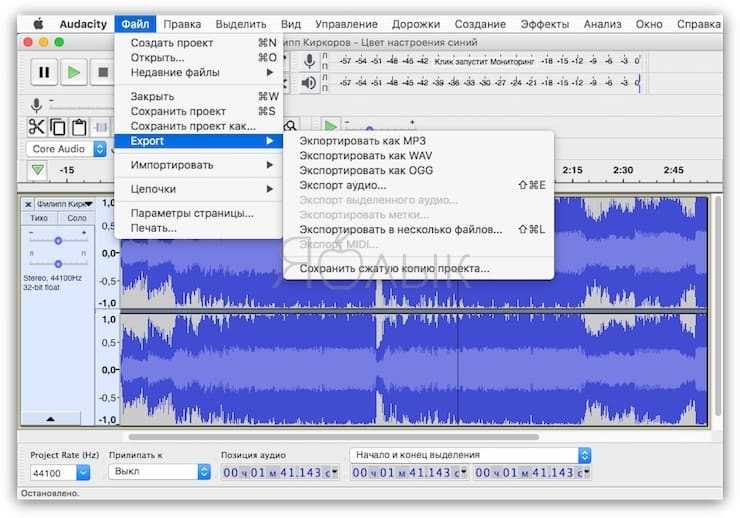
Yousician
Если вы увлекаетесь музыкой, то наверняка уже слышали о Yousician. А если нет, объясним в двух словах. Yousician – популярное приложение по повышению уровня музыкального образования с видеоуроками.
В нем можно научиться не только петь, но и играть на различных инструментах, начиная с гитары и заканчивая укулеле и фортепиано. Начните с самых азов, если вы новичок, или сразу переходите к вокальным упражнениям, если уже умеете петь. В связи с карантином разработчики продлили пробный период с 7 до 30 дней. Подписка с полным доступом, включая дополнительные уроки и упражнения, обойдется в 500 рублей в месяц.
Приложение доступно для Android и iPhone.
Metronome
Классический метроном в смартфоне научит вас держать темп. В нем нет большого количества эффектов, но со своей прямой обязанностью – точно отсчитывать промежутки времени, Metronome справляется отлично.
- Приложение отбивает от 10 до 310 ударов в минуту.
- До 12 ударов на такт.
- Половина ноты, четверть, восьмые или шестнадцатые.
- Три разных звуковых эффекта на выбор.
Небольшой лайфхак. Если вы по каким-то причинам не хотите устанавливать приложение, а отбить темп жизненно необходимо, введите в поисковой строке Google “метроном”. И в вашем браузере, как это не удивительно, откроется метроном.



















